# はじめに
Chart.jsを始めましょう!
- ステップバイステップガイドに従って、Chart.jsをすぐに使いこなせるようにしましょう
- npmまたはCDNからChart.jsをインストールします
- バンドラー、ローダー、フロントエンドフレームワークとChart.jsを統合します
または、以下の例を参照するか、サンプルを確認してください。
# チャートを作成する
この例では、単一のデータセットの棒グラフを作成し、HTMLページにレンダリングします。このコードスニペットをページに追加してください
<div>
<canvas id="myChart"></canvas>
</div>
<script src="https://cdn.jsdelivr.net/npm/chart.js"></script>
<script>
const ctx = document.getElementById('myChart');
new Chart(ctx, {
type: 'bar',
data: {
labels: ['Red', 'Blue', 'Yellow', 'Green', 'Purple', 'Orange'],
datasets: [{
label: '# of Votes',
data: [12, 19, 3, 5, 2, 3],
borderWidth: 1
}]
},
options: {
scales: {
y: {
beginAtZero: true
}
}
}
});
</script>
このようなグラフが表示されるはずです
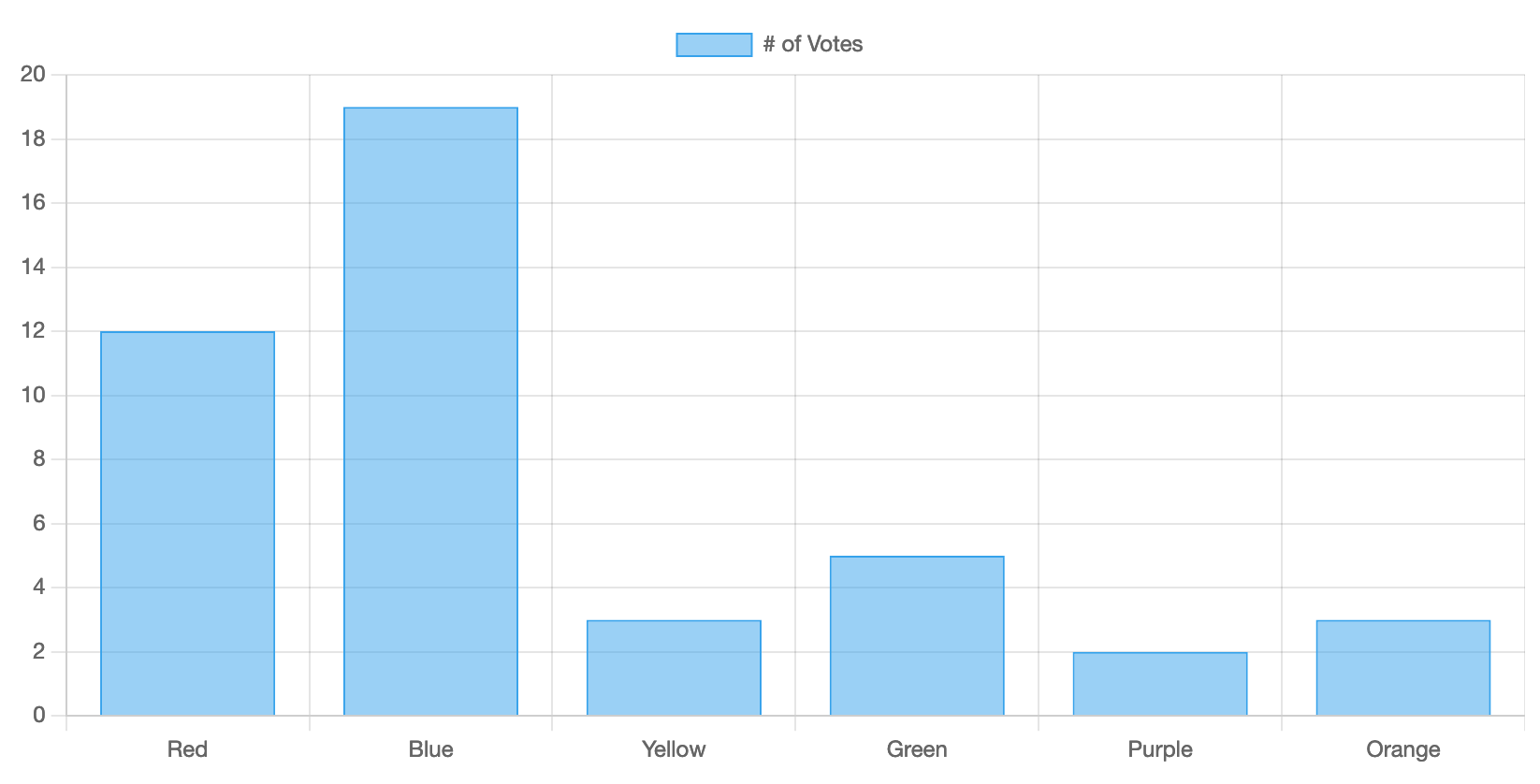
このコードを分解してみましょう。
まず、ページにキャンバスが必要です。レスポンシブ対応のため、グラフ専用のコンテナを用意することをお勧めします。
<div>
<canvas id="myChart"></canvas>
</div>
これでキャンバスができたので、CDNからChart.jsを含めることができます。
<script src="https://cdn.jsdelivr.net/npm/chart.js"></script>
最後に、チャートを作成できます。myChartキャンバス要素を取得し、希望の設定(barチャートタイプ、ラベル、データポイント、オプション)でnew Chartをインスタンス化するスクリプトを追加します。
<script>
const ctx = document.getElementById('myChart');
new Chart(ctx, {
type: 'bar',
data: {
labels: ['Red', 'Blue', 'Yellow', 'Green', 'Purple', 'Orange'],
datasets: [{
label: '# of Votes',
data: [12, 19, 3, 5, 2, 3],
borderWidth: 1
}]
},
options: {
scales: {
y: {
beginAtZero: true
}
}
}
});
</script>
Chart.jsの使用方法については、ステップバイステップガイドをご覧ください。